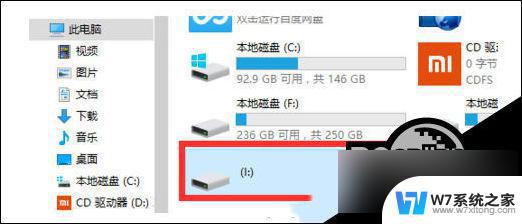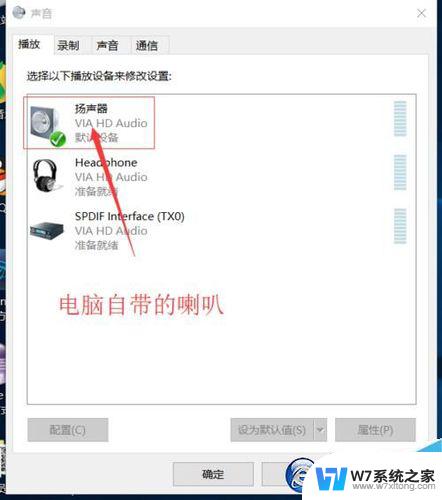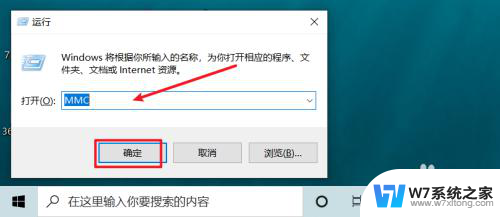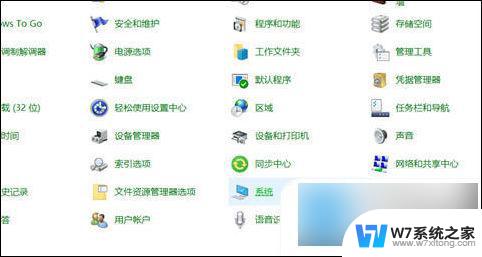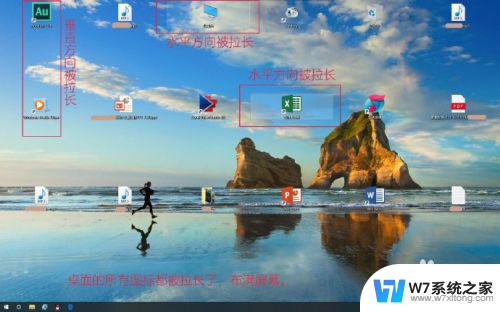win10常见问题解决 Win10系统常见故障解决方法
Win10系统作为目前最流行的操作系统之一,虽然功能强大,但也存在一些常见问题和故障,例如有用户反映在升级Win10系统时出现蓝屏问题,或者在安装某些软件时遇到兼容性错误。针对这些常见问题,我们可以采取一些解决方法来快速修复,保证系统的正常运行。接下来我们将介绍一些Win10系统常见故障的解决方法,帮助大家更好地应对各种技术挑战。
操作方法:
1、Win10文件夹重命名、移动、删除等操作卡顿3-5秒
文件夹操作要卡顿3-5秒,期间资源管理器无响应,并且其高度占用cpu资源。但是对于非文件夹文件操作没有问题。
打开文件夹选项,把常规这一栏中清除文件资源管理器历史记录,并且还原默认值,问题奇迹般地就解决了!
打开此电脑---点击查看---选项---更改文件夹和搜索选项
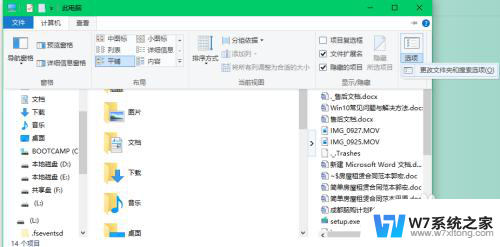
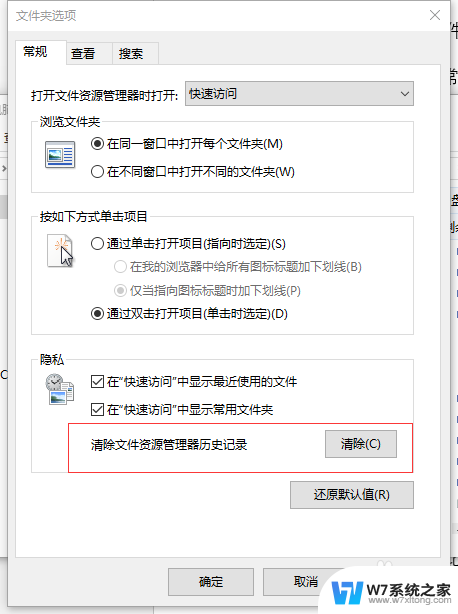
2、下载的文件提示“此文件来自其他计算机,可能被阻止以帮助保护该计算机”
在“运行”中打开“组策略编辑器gpedit.msc”选择“用户配置”-“管理模板”-“Windows组件”-“附件管理器”将“文件附件中不保留区域信息”设置为“已启用”
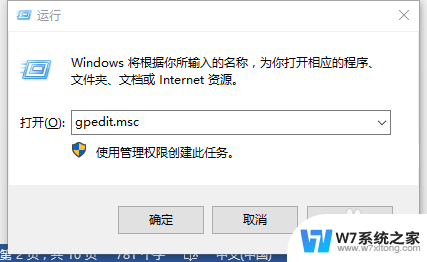
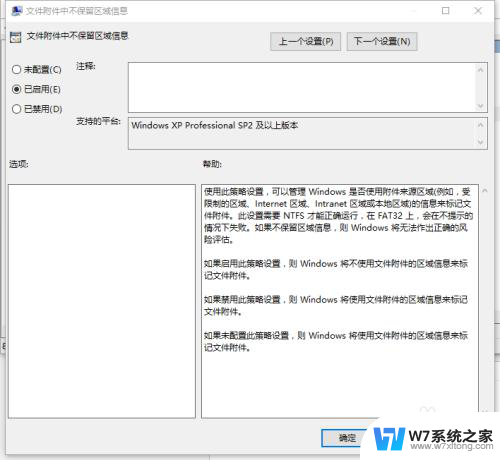
3、如何禁用Windows Defender
在“运行”中打开“组策略编辑器gpedit.msc”
选择“计算机配置”-“管理模板”-“Windows组件”-“Windows Defender”
将“关闭Windows Defender”设置为“已启用”
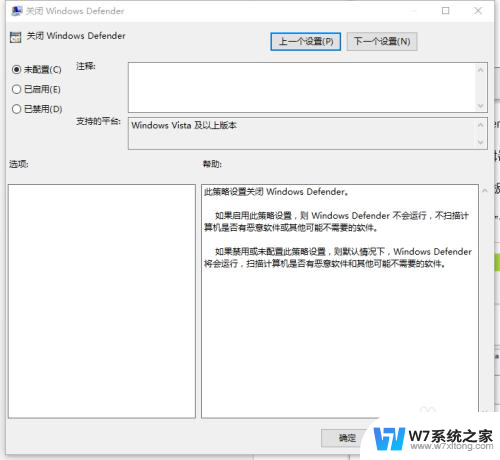
4、Windows10总是强制自动更新并强制重启,如何禁用
在“运行”中打开“组策略编辑器gpedit.msc”
选择“计算机配置”-“管理模板”-“Windows组件”-“Windows 更新”
将“配置自动更新”-“已禁用”。
如果系统是家庭版,则只能选择禁用"Windows Update"服务
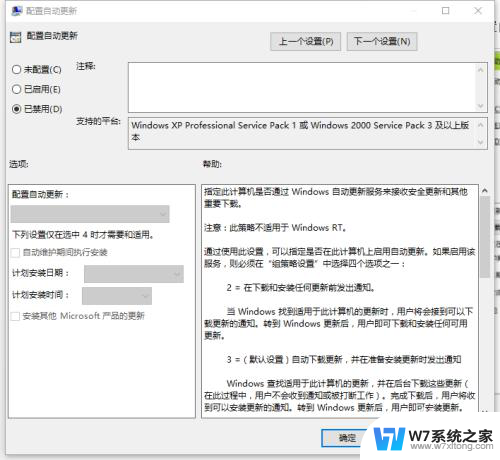
以上内容就是解决win10常见问题的全部内容,如果还有不清楚的用户,可以参考以上步骤进行操作,希望能对大家有所帮助。